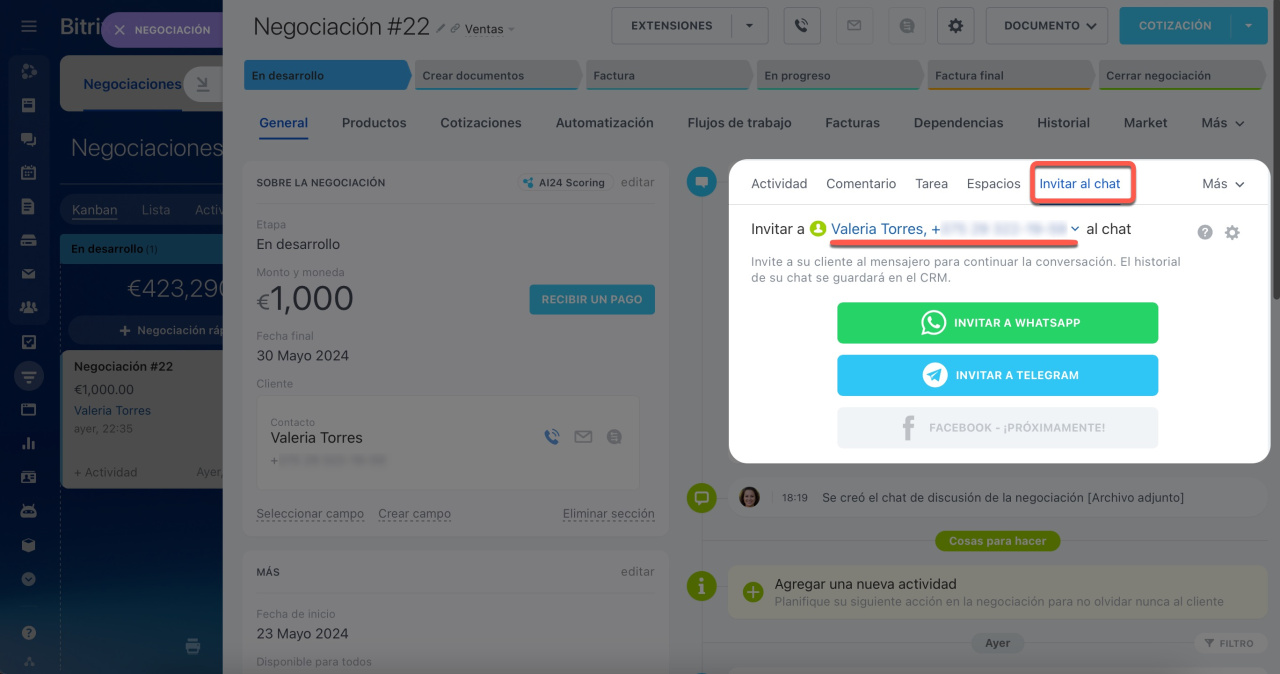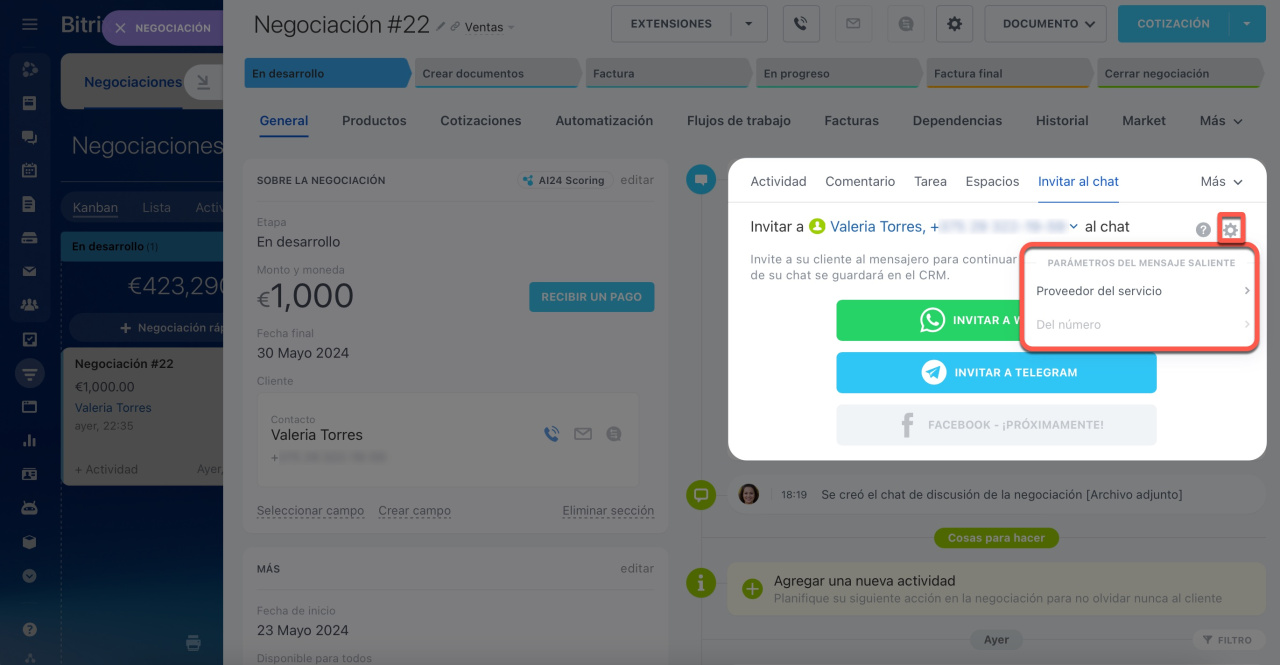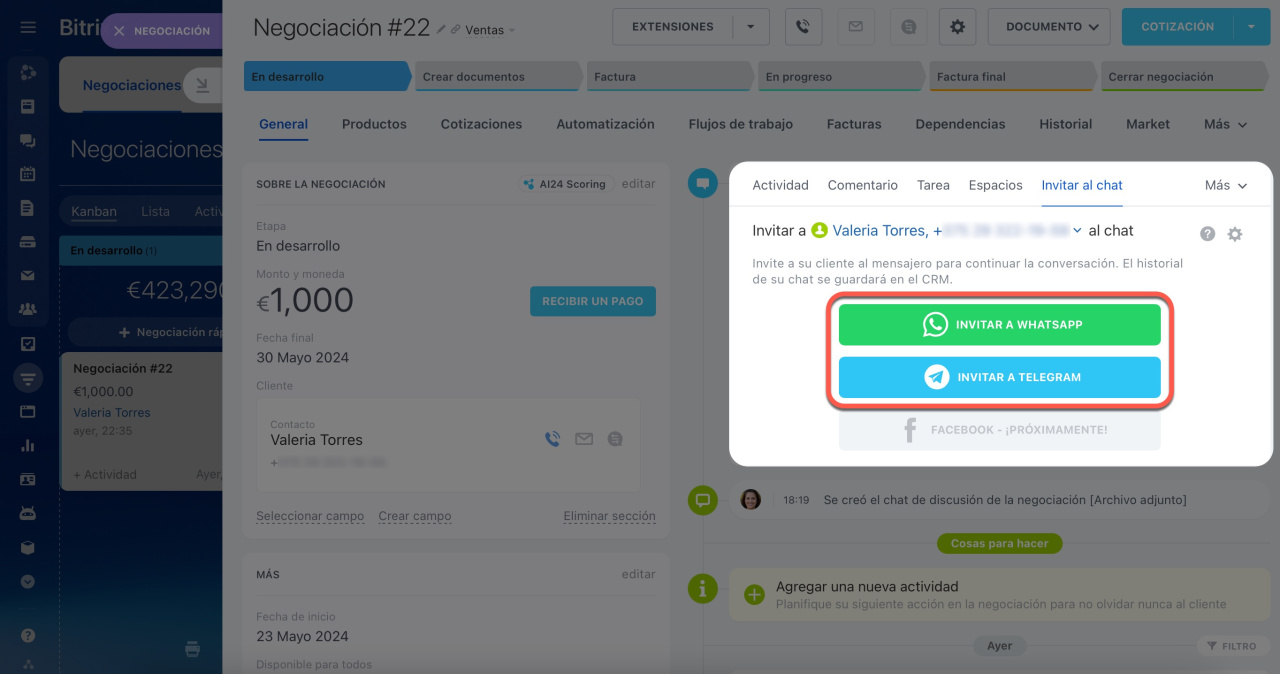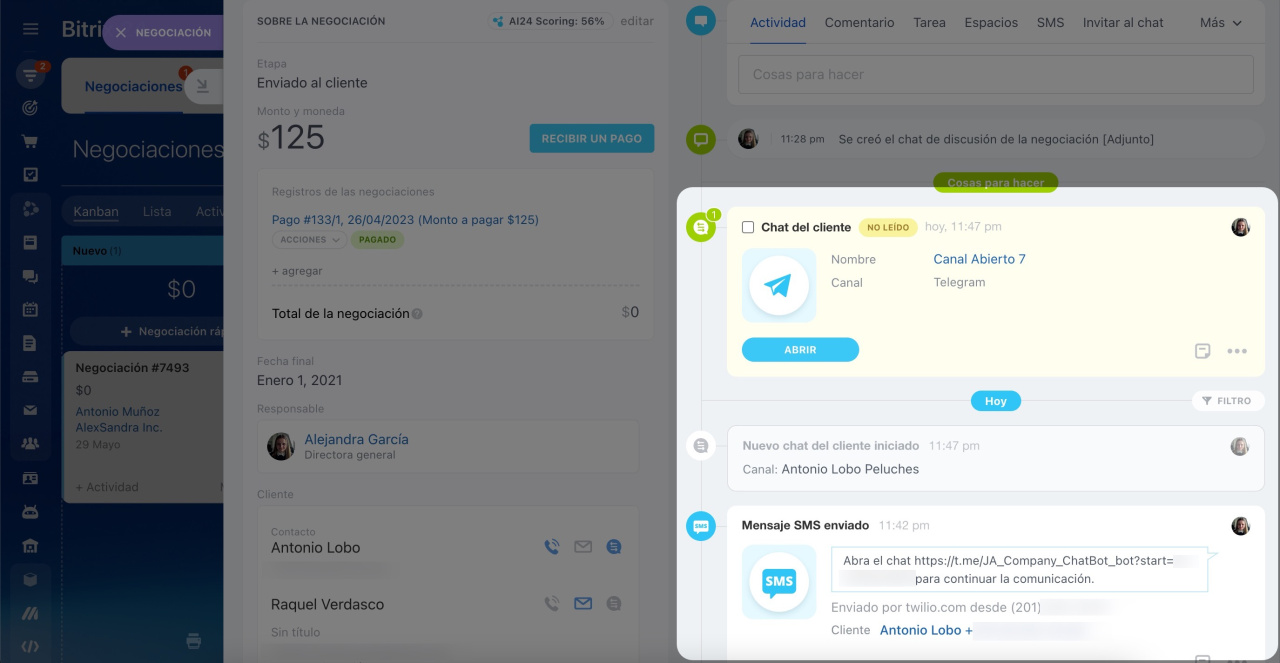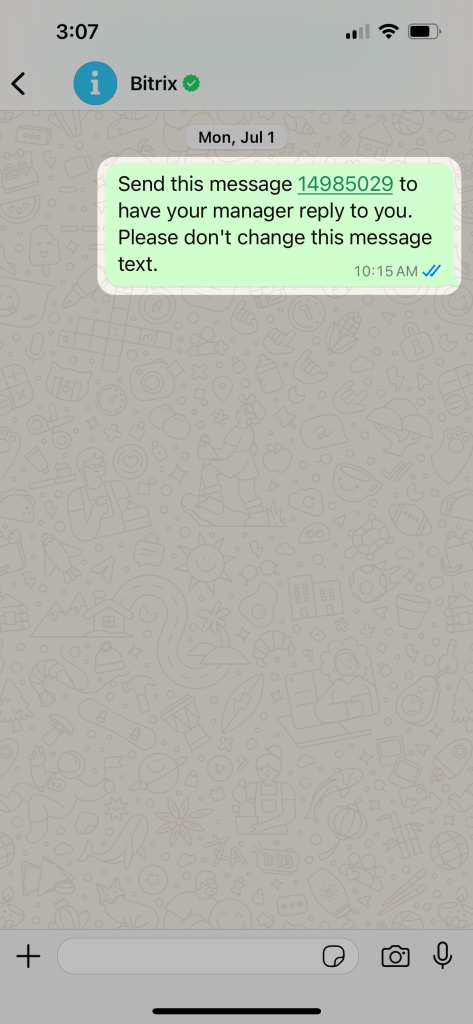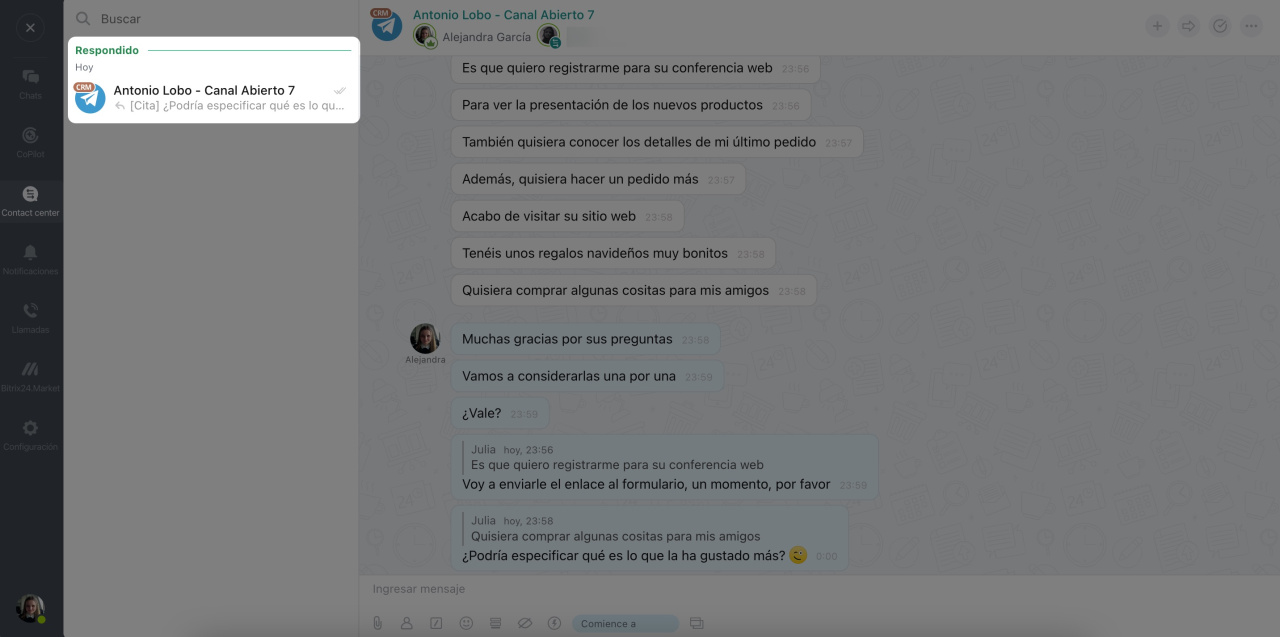En Bitrix24, puedes invitar a un cliente al chat de WhatsApp o Telegram directamente desde la ficha de CRM. Ve al mensajero conveniente para el cliente y continúa la comunicación. Todo el historial de comunicaciones se guardará en la ficha del cliente.
Ver la página de planes y precios.
Para invitar a un cliente al chat, primero conecta los canales de comunicación WhatsApp instantáneo o Telegram en Contact center.
Conectar WhatsApp instantáneo
Conectar Telegram
Abre la ficha de CRM y haz clic en Invitar al chat en el timeline. Si hay varios contactos especificados, selecciona el necesario.
Luego selecciona el servicio para enviar un SMS de invitación.
Una vez realizadas todas las configuraciones, haz clic en Invitar a WhatsApp o Invitar a Telegram.
En el timeline de la negociación, puedes verificar el estado del mensaje. Cuando tu cliente pase por el enlace y envíe un mensaje, se creará un chat.
Chat de Telegram. Cuando tu cliente haga clic en el enlace del SMS, se creará automáticamente un chat de Telegram.
Chat de WhatsApp. Para iniciar un chat de WhatsApp, tu cliente debe hacer clic en el enlace del SMS y enviar el mensaje creado automáticamente sin editarlo.
En Bitrix24, recibirás una notificación sobre un mensaje nuevo. Abre el chat del cliente directamente desde la ficha del elemento de CRM o búscalo en la lista de conversaciones en Contact center.
Resumen
- Invita a un cliente al chat de WhatsApp o Telegram directamente desde la ficha del elemento de CRM.
- Para invitar a un cliente al chat, primero conecta los canales de comunicación WhatsApp instantáneo o Telegram en Contact center.
- Envía un enlace de invitación al chat vía SMS y continúa comunicándote con el cliente en el mensajero.
- El historial de comunicaciones se guarda en la ficha del elemento de CRM correspondiente.
Artículos recomendados: